Mikrotik hap lite tc router beállítások

- 1411
- 260
- Nemes Benjámin
Mikrotik hap lite tc router beállítások
Őszintén szólva, egészen a közelmúltig egyáltalán nem ismertem a Mikrotik útválasztóit. Hallottam valamit, olvastam, és mindig azt gondoltam, hogy ezek néhány hálózati eszköz a szakemberek számára. Nehéz beállítás, sok funkció és mindez. De nemrégiben láttam az eladásban több Mikrotik modellt. Úgy döntöttem, hogy megvásárolom a mikrotik hap lite tc -t, hogy megnézhessem, konfiguráljam magát, és elmondjam róla.
Ebben az utasításban megmutatom, hogyan lehet konfigurálni a Mikrotik Hap Lite TC -t. Az útmutató segítségével szinte bármilyen Mikrotik útválasztó útválasztót konfigurálhat. Maga a routeros, amelyen a gyártó eszközei első pillantásra nagyon nehézek. Valójában nem csak első pillantásra nehéz 🙂 Valóban sok különböző szakasz, beállítás stb. D. Az útválasztómon a routeros rendszere angolul rendszer. Ahogy megértem, nincs mód arra, hogy az orosz nyelvre való beállítások nyelvét megváltoztassuk. De ha kitalálja, akkor megérti, hogy a szokásos mikrotik beállításokhoz nem kell néhány szakaszon mászni, keressen valamit stb. D. Ott a legszükségesebb és legfontosabb beállítások ugyanazon az oldalon vannak. Amely azonnal megnyílik, miután belépett a kezelőpanelbe. Most mindezt részletesebben megvizsgáljuk.

Szeretnék még néhány szót mondani a mikrotik hap lite tc routerről. Tetszett az eszköz. Hangház nagy minőségű műanyagból készült, bár kissé büdös. Olcsó, hűvös, látszólag erőteljes és nagyon funkcionális. De ennek a funkciónak nem kell a legtöbb felhasználója. Hűvös, hogy a microusb teljesítmény. Még a számítógépek USB -portjából vagy a fogantyúból is rögzíthető. Vagy egy másik teljesítményadapter megtalálása probléma nélkül, ha a natív lebomlik. Nem szeretem a nagyon unalmas csomagolást, teljesen érthetetlen beállítási utasításokat (angolul), és ami a legfontosabb - a hálózati kábel hiánya a készletben. Ezek a mikrotik routerboard útválasztók. Legalább a HAP Lite TC modell.
A mellékelt utasítások alapján ítélve, ez az útmutató sok számára hasznosnak kell lennie. Ami a mikrotikot illeti, itt vagyok egy teljes vízforraló. Tehát az utasítások, amint tudod, ugyanolyan teáskannákra vonatkoznak, mint én
Mikrotik router kapcsolat és felkészülés a beállításra
Az összes szükséges paraméter beállításához először csatlakoznunk kell az útválasztóhoz, és hozzá kell csatlakoztatnunk az internetet. Mivel a készletben nincs hálózati kábel, valószínűleg a Wi-Fi hálózaton keresztül csatlakozik hozzá. Konfigurálhatja nemcsak egy laptopból vagy PC -ből. Használhat táblagépet, telefont vagy más eszközt.
Először csatlakoztassa a Power Adaptert, és vegye be a kimenetbe. Az internetet azonnal csatlakoztathatja a mikrotikhoz (hálózati kábel a szolgáltatótól, vagy modem). A kikötőhöz Internet.
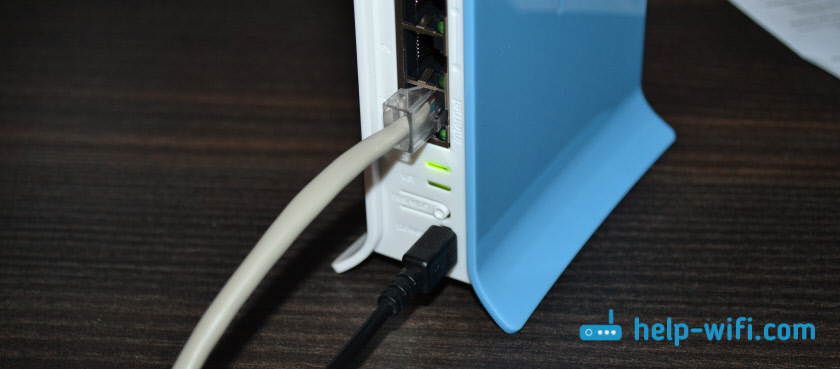
Ha van hálózati kábele, és nincs mód a Wi-Fi-n keresztül csatlakozni, akkor csak csatlakoztassa a kábel egyik végét az útválasztó LAN-portjához, a második pedig a számítógép hálózati kártya portjához.
Ezután csak csatlakozunk az Open Wi-Fi hálózathoz, amelynek nevében van "Mikrotik".
Ha az Ön esetében a hálózatot jelszó zárja le, vagy amikor megjelenik az útválasztó bejárata, akkor valószínűleg valaki már beállította. Készítsen visszaállítást a beállításokról az utasítások szerint: Hogyan állítsa vissza a Mikrotik Routerboard útválasztó jelszavát és beállításait.Ez így néz ki:
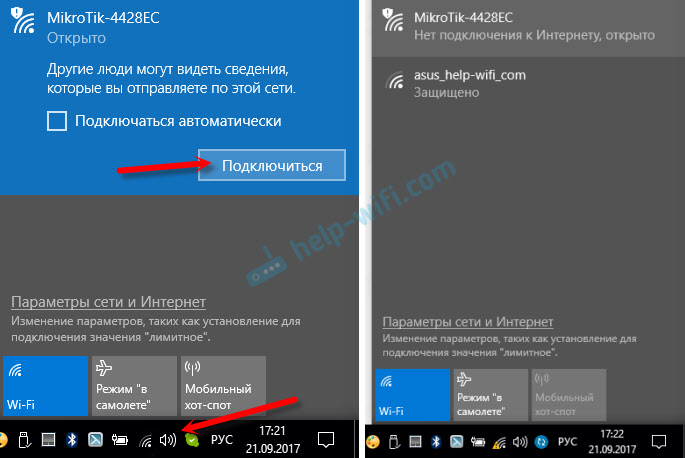
Lehet, hogy az internethez való hozzáférés nem azonnal van. Még nem állítottuk be az útválasztó kapcsolatát a szolgáltatóval. Ez jó. Folytatjuk a beállítást.
Mikrotik beállítása a HAP Lite TC modell példáján
Az útválasztó beállításaihoz való belépéshez minden böngészőbe kell mennie 192.168.88.1. További információ erről írtam a: 192 cikkben.168.88.1 - Bejárat a Mikrotik útválasztóba (routeros). A Routeros vezérlőpanelnek azonnal meg kell nyitnia (az én esetemben a V6 verzió.34.2). Ellenőrizze, hogy az útválasztó "Home AP" módban működik -e.

Mint fentebb írtam, az összes alapvető beállítás közvetlenül a "Gyors beállítás" főoldalán állítható be. Blokkokra oszlik. Konfigurálnunk kell a következőket:
- Internetkapcsolat (Internet).
- Wi-Fi hálózat (vezeték nélküli).
- Állítsa be a jelszót a kezelőpanel (rendszer) védelméhez.

Ezek a beállítások a legtöbb esetben elégek.
Internet beállítás a Mikrotik -on (Dynamic IP, PPPOE)
Fontos pont! Ha az internet már az útválasztón keresztül működik, akkor valószínűleg a szolgáltató a dinamikus IP csatlakozásának típusát használja, és nincs szükség további beállításokra. Mivel az "automatikus" kapcsolat típusa alapértelmezés szerint. Azonnal konfigurálhatja a Wi-Fi hálózatot.
Információval kell rendelkeznie a kapcsolat típusáról, amelyet az internetszolgáltató használ. Valamint az internethez való csatlakozáshoz szükséges összes szükséges adat (ha nincs dinamikus IP -je). Kívánatos az is, hogy azonnal megtudja, hogy a szolgáltató kötelező -e a MAC címen.Tehát, ha van a "dinamikus ip" csatlakozás típusa, a MAC -cím kötése nélkül, akkor mindennek egyszerre kell működnie. Ha a MAC -címen van kötés, akkor regisztrálnia kell az útválasztó MAC -címének szolgáltatóját (azt a MAC -cím mező jelzi), vagy megtekintheti azt a MAC -számítógépet, amelyhez az Internet csatolva van, és írja elő, írja fel. Ez a MAC cím mezőben az útválasztó beállításaiban.
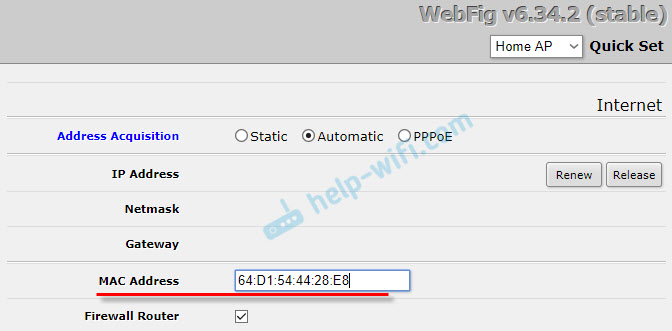
Ne felejtse el menteni a beállításokat az "Alkalmazáskonfiguráció" gombra kattintva (a jobb alsó sarokban).
PPPOE beállítások
Kiemeljük a PPPOE kapcsolat típusát, beállítjuk a felhasználónevet és a jelszót (a szolgáltató adja meg), és kattintson a "Újracsatlakozás" gombra. Az útválasztónak csatlakoznia kell az internethez. Ha minden rendben van, akkor folytassa a Wi-Fi hálózat beállítását. Erről az alábbiakban a cikkben.
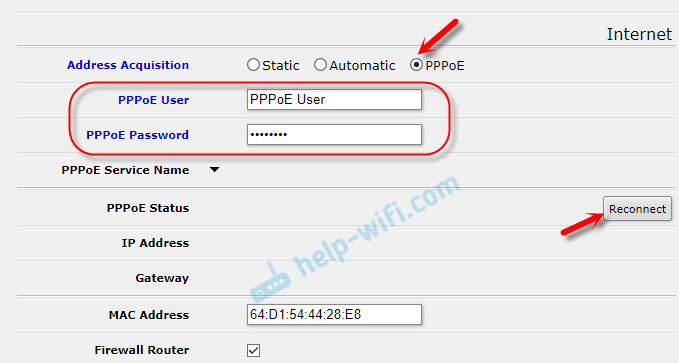
De valamilyen oknál fogva a PPTP -kapcsolatokat nem adták hozzá ehhez a listához. Valószínűleg azért, mert nem túl népszerű. De ennek ellenére néhány szolgáltató ezt használja.
Beállítások L2TP/PPTP
Először a "PPP" szakaszban hozzá kell adnia a "PPTP kliens" -et.

Ezután beállítjuk a szerver címét, a felhasználónevet (felhasználó) és a jelszót (jelszó). Ezeket az adatokat a szolgáltató adja ki. Helyezzen egy piport az "Alapértelmezett út hozzáadása" közelében. Ezután megtartjuk a profilt az "Alkalmaz" és az "OK" gomb megnyomásával.

Barátaim, nem vagyok biztos benne, hogy a PPTP beállításához szükséges utasítások a jog. Sajnos nincs mód annak ellenőrzésére. Ha valami rosszat írtam, kérjük, javítson meg a megjegyzésekben.
A Wi-Fi hálózat és jelszó beállítása a Mikrotik Hap Lite TC-n
Ugyanazon az oldalon érdekli a "vezeték nélküli" szakasz. A bal oldalon van.
A "Hálózati név" mezőben megváltoztatjuk a Wi-Fi Név hálózatát. Javasoljuk, hogy adja meg a régióját az „ország” menüben, és a „WiFi jelszó” mezőben beállítjuk a jelszót (legalább 8 karakter), amelyet a Wi-Fi hálózathoz való csatlakozáskor használunk.
Az alábbiakban konfigurálhatja a vendég Wi-Fi hálózatot, és megtekintheti a Wi-Fi-n keresztül csatlakoztatott ügyfelek listáját.
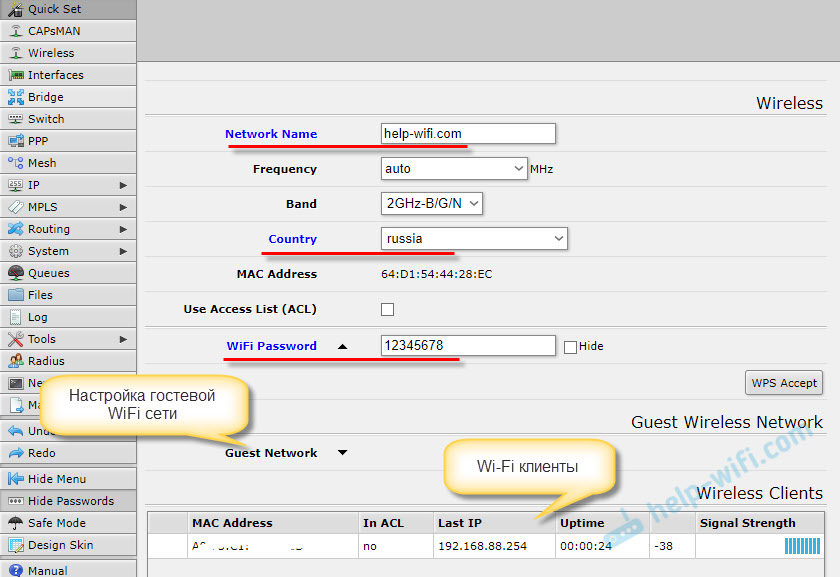
Ne feledje vagy írjon egy jelszót a wi-fi-ból. Mentheti a beállításokat az "Alkalmazás konfiguráció" gomb segítségével, vagy beállíthatja a jelszót a beállítások védelme érdekében.
Jelszó a routeros webes felülethez
Amikor átléptünk a 192 -es címzéshez.168.88.1, majd a kezelőpanel azonnal kinyílt. Mindenki, aki Wi-Fi hálózaton keresztül vagy kábelrel csatlakozik az útválasztóhoz, képes lesz beírni. Ennek védelme érdekében telepítenie kell egy jelszót.
A főoldalon, a jobb alsó sarokban, a "Rendszer" szakaszban, a "Jelszó" és a "Jelszó megerősítése" mezőben, és jelzi a jelszót. Mentse el a beállításokat a "Konfiguráció alkalmazása" gombra kattintva .

"Kihúzza" a rendszerből. És ahhoz, hogy újra bemenjen a beállításokba, meg kell adnia a telepített jelszót. Felhasználónév - Admin. Most be kell jelentkeznie a routeros minden bejáratánál.

Próbáljon ne felejtsd el a jelszót, különben el kell dobnia a Mikrotik útválasztó beállításait, és mindent újból konfigurálnia kell.
Utószó
Előre elnézést kérek, ha hibát követtem el valahol az utasításokban. Nincs mód arra, hogy mindent ellenőrizzünk önmagában. Például PPPoe Connection vagy PPTP. Szükségünk van egy szolgáltatóra, amely egy adott protokollt használ.Maga a beállítás számomra még könnyebbnek tűnt, mint a barátságos felületű népszerű gyártóké. Egyetértek azzal, hogy a konfigurálás például a MAC -címek általi szűrés, a webhely blokkolása, a sebességkorlátozás és az egyéb funkciók számára nehéz lesz ott. Meg kell értenie.
Nem tudtam megérteni, hogy maga a routeros rendszer hogyan működik sokáig. És megértettem. "Világosan" dolgozik. Igen, nagyon sok beállítás van ott. De minden gyorsan kinyílik, fennmarad, eltávolít és t. D. Semmi sem lóg, és nem indít újra többször.
Hagyjon megjegyzéseket, ossza meg a hasznos tippeket, és tegyen fel kérdéseket!
- « Bejelentkezés/jelszó a Wi-Fi szekrény Rostelecom-hoz (SAGEMCOM)
- Instabil kapcsolat a TP-Link TL-WN723N adapterén keresztül »

